VLC가 App Store에 다시 나타났습니다. GNU / GPL 라이센스의 규칙 중 하나를 위반하여 철회 그가 돌아 왔다는 소문이 오랫동안 있었다. 이제 응용 프로그램이 호출됩니다. IOS 용 VLC.
이제이 훌륭한 선수는 보편적 응용 (iPhone, iPad 및 iPod Touch와 호환) 무료. 다음과 같은 소식을 전합니다.
- 콘텐츠 다운로드 Wi-Fi 인터넷.
- 동기화 와 드롭 박스.
- 방출 오프라인 웹에서.
- 모두의 지원 체재 데스크톱 애플리케이션에서 허용됩니다.
- 스트리밍 iOS 기기에서 AirPlay를.
- 적용 filtros 밝기, 대비 또는 채도와 같은-무엇보다도-비디오에서.
- 백그라운드 실행 오디오 트랙.
그러나이 응용 프로그램은 어떻게 사용됩니까? 여기에서는 영화를 iTunes 형식으로 변환하지 않고도 영화를 시청하려는 경우 따라야 할 단계를 보여줍니다.
응용 프로그램을 열면 플레이어에 파일이 없으며 iTunes를 사용하여 비디오 또는 음악 파일을 동기화해야한다는 메시지가 나타납니다.
우리가 액세스하면 플레이어 옵션 VLC 아이콘 (이미 알려진 원뿔)이있는 위치에는 몇 가지 방법이 있습니다. VLC 응용 프로그램에 파일을 삽입하십시오.
- 우리는 a에서 파일을 열 수 있습니다 네트워크 위치.
- 에서 다운로드 HTTP 서버.
- a를 활성화하십시오. PC에서 연결할 HTTP 서버 동영상을 올리세요.
- 계정 연결 드롭 박스 그것에서 파일을 다운로드합니다.
1. iTunes
iTunes에서 우리는 애플리케이션 섹션, 화면을 내리면 VLC 옵션이 표시됩니다.
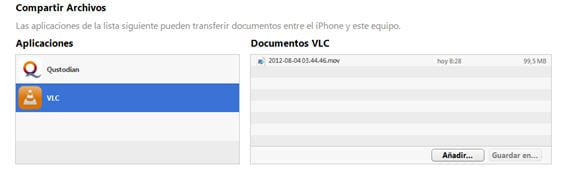
우리는 추가 그리고 우리는 하나를 얻을 것입니다 선택할 화면 비디오의 위치, 우리는 당신에게 추가하고 응용 프로그램에 비디오가 있습니다.
2. HTTP 서버를 통해
우리는 HTTP로드
이 동작을 누른 후 웹 브라우저로 이동합니다. PC / Mac에서 HTTP 업로드 옵션을 활성화 한 후 나타나는 IP 주소에 액세스합니다.
우리는 업로드 그리고 우리의 화면은 파일 검색, 파일을 선택하고 파일을 열고 업로드가 완료되면 장치에 비디오가 있습니다..
3. 다음을 통해 업로드 드롭 박스
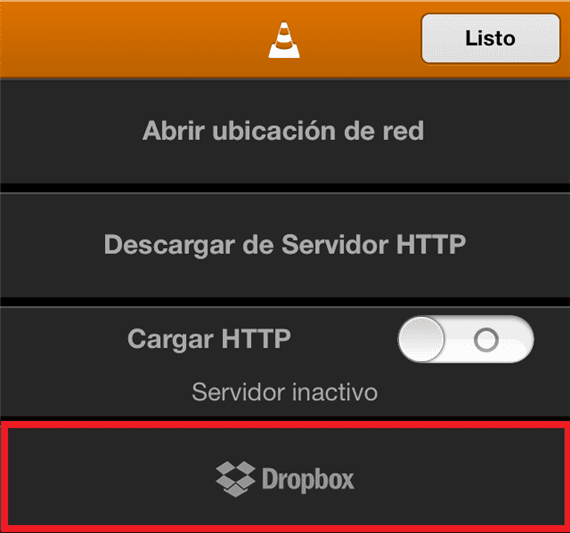
이 작업을 사용하려면 Dropbox 계정을 응용 프로그램과 연결해야합니다. 연결되면 폴더가 나옵니다 계정에있는 것이므로 원하는 비디오를 검색 할 수 있습니다. 선택한 동영상을 취소하고 다운로드 할 수 있습니다.
이 작은 튜토리얼이이 멋진 플레이어를 효율적으로 사용하는 데 도움이되기를 바랍니다.
링크 다운로드 | iTunes-iOS 용 VLC
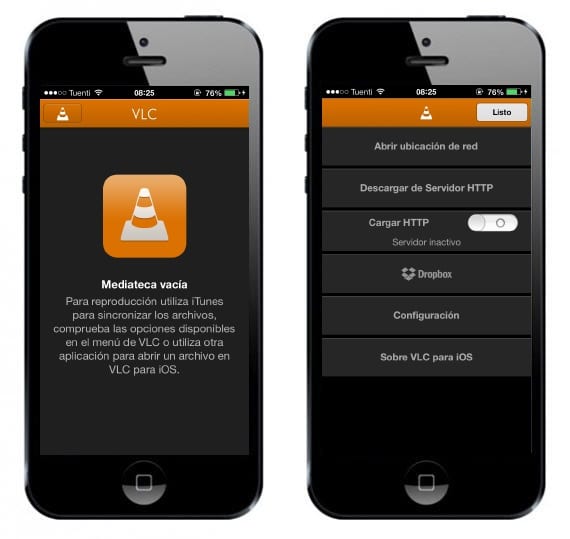
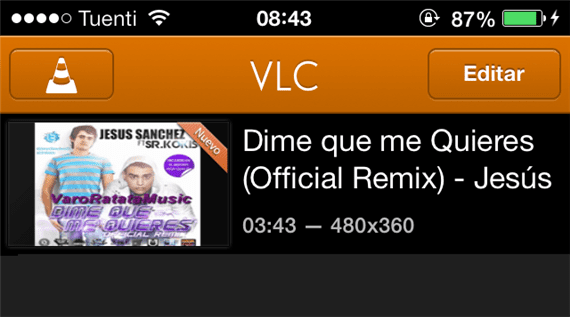
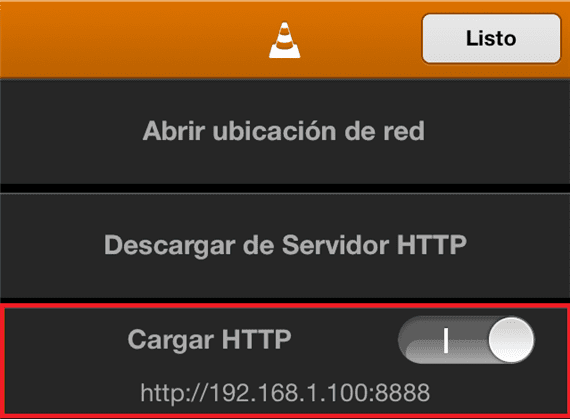

네트워크 위치를 여는 부분은 설명되지 않았습니다.
아니요, 제가 설명하지 않은 부분은 사실입니다. 나는 그것을 설명하는 작은 업데이트 노트를 만들 것입니다. 알려 줘서 고마워
자막을 어떻게 추가합니까?
자막이 어떻게 추가되는지 설명 해주세요. .avi 및 다른 .srt 파일이있는 폴더가 있고 Google 드라이브 계정을 연결하면 해당 폴더가 나타나지만 동기화 옵션이 나타나지 않습니다. 어떻게하나요? 다른 방식으로 보관해야합니까?